Використання Wi-Fi |
Моніторинг зображення через Інтернет (ЗОВН-НЄ ПІДКЛЮЧЕННЯ) |
Можна перевірити зображення на камері через підключення до Інтернету зі смартфона (або комп’ютера).
*Підключення до Інтернету встановлене через бездротовий маршрутизатор LAN.
Запис відеозаписів та фотографій можливий і під час моніторингу.
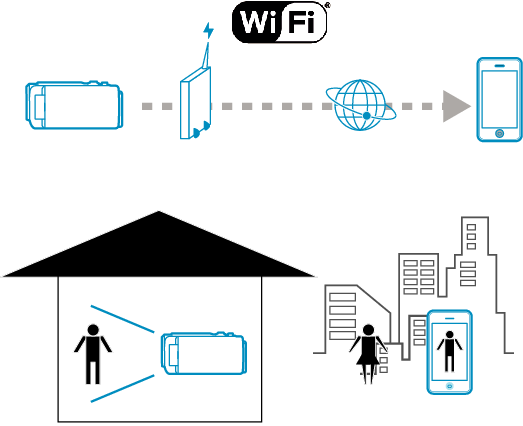
УВАГА
- Надлишкове використання може викликати високі витрати на зв’язок, та може привести к обмеженню трафіку. Аби дізнатись більше, перевірте Ваше підключення до мережі Інтернет або мережі телефонного зв’язку смартфона.
- У випадку низької швидкості підключення відеозображення може показуватися уривками, або звук може перериватися чи затримуватися.
- Ця функція не призначена для профілактики злочинів чи надзвичайних ситуацій.
- Щоб запобігти ситуації, коли ви забули вимкнути живлення, цей пристрій автоматично вимикається через 10 днів постійного використання.
- За відсутності моніторингу із смартфону (або комп’ютера), фокус камери зафіксований.
- Запис зупиняється при від’єднанні смартфона (чи комп’ютера).
- Навіть за наявності моніторингу із смартфону (або комп’ютера), фокус камери буде зафіксований за відсутністю роботи довше 3 годин. (Фокус запрацює знову при включенні камери).
- Аби слідкувати за зображенням, коли Вас немає вдома, заздалегідь переконайтеся, що Ви можете встановити підключення через мережу Інтернет, якщо введете URL (WAN), що вказаний у „Інформації мережі“.
Проте, коли Вас нема вдома, Ви не зможете слідкувати (керувати) так само, як тоді, коли Ваш смартфон (або комп’ютер) було підключено до домашньої мережі через Wi-Fi. - Починайте користуватися після зміни паролю.
Якщо пароль не змінено, є великий ризик неавторизованого доступу з боку інших осіб.
Також уникайте використання паролів, які легко вгадати, наприклад, дат народження.
Рекомендується час від часу змінювати пароль. - Гарантії щодо функціонування операцій на всіх комп’ютерах немає. Наприклад, функція завантаження відео у мобільному браузері Safari і т. ін. не підтримується.
Використання декількох камер в одній мережі
- Якщо використовується UPnP, камери, що підключені до мережі, пізніше будуть підключені через Інтернет.
- Аби встановити декілька камер, Вам потрібно зафіксувати IP-адресу для кожної камери (вручну зробити налаштування LAN точки доступу). Крім того, необхідно вручну виконати налаштування бездротового маршрутизатору LAN, який ви використовуєте. (Деталі налаштування див. в інструкції з використання наявного бездротового маршрутизатору LAN.)
Зверніть увагу на наступні зауваження.
Що вам потрібно
Смартфон або комп’ютер з операційною системою Windows
Бездротовий маршрутизатор LAN, що підтримує UPnP (використовуйте пристрій, що містить логотип сертифікації Wi-Fi)
Аби перевірити підтримку UPnP, дивіться інструкцію користувача бездротового маршрутизатора LAN що використовується.
Підключення до інтернету із отримуваним глобальним IP-адресом
ПРИМІТКИ
- Залежно від бездротового маршрутизатору LAN, що використовується, та потужності сигналу, у вас можуть бути проблеми зі з’єднанням або низька швидкість підключення.
Необхідні установки
Для роботи необхідно підключити камеру до Інтернету через точку доступу вдома (бездротовий маршрутизатор LAN, сумісний із UPnP). Для цього необхідні наступні установки.
*Вказані вище установки не є необхідними, якщо вони вже налаштовані для інших функцій.
Реєстрація точки доступу
Отримання облікового запису Dynamic DNS
Налаштування облікового запису на цій камері
УВАГА
- Навіть при правильній реєстрації камери доступ може тимчасово бути відсутнім, наприклад, при відмові сервера dynamic DNS.
Для перевірки правильної роботи сервера dynamic DNS, зайдіть та перевірте сервер DDNS з комп’ютера та ін.
Спосіб роботи
Смартфон (Android / iPhone)
ПРИМІТКИ
- Необхідно встановити програму на смартфон.
- 1
- 2
- 3
- 4
- 5
- 6
- 7
- 8

Натисніть „MENU“.
(Операція на камері)
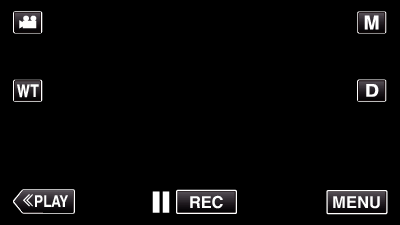
З’явиться меню швидкого виклику.

Натисніть „Wi-Fi“ (  ) у меню швидкого виклику.
) у меню швидкого виклику.
(Операція на камері)
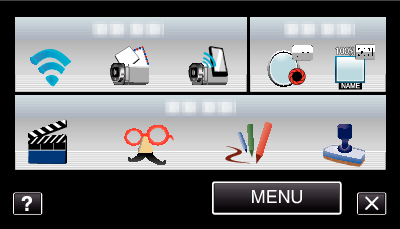

Натисніть „ЗОВН-НЄ ПІДКЛЮЧЕННЯ“.
(Операція на камері)


Натисніть „ІНФ. МЕРЕЖІ КАМЕРИ“.
(Операція на камері)

Відображається URL (WAN) для підключення до смартфона.
(Не відображається, якщо DDNS не налаштований, чи налаштований неправильно.)
Коли не можна використовувати UPnP, відображається [ ![]() UPnP].
UPnP].

Перевірте URL (WAN).
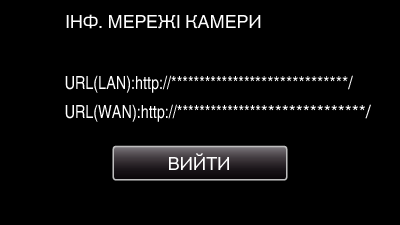
Після перевірки URL натисніть „ВИЙТИ“, щоб повернутися до попереднього екрана.

Запустіть „Everio Sync.“ на смартфоні.

Введіть підтверджений URL (WAN).
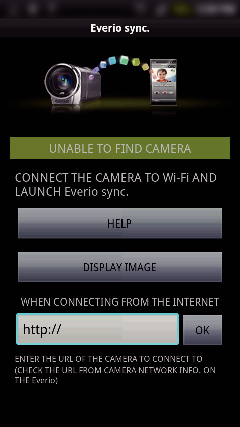

Увійдіть із вашим іменем користувача та паролем.
(якщо неможливо виконати ідентифікацію)
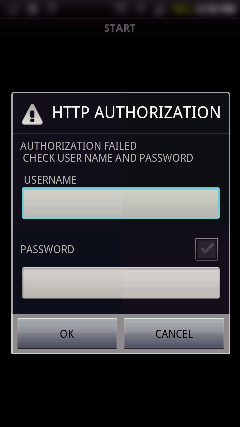
Ім’я користувача — „everio“, стандартний пароль — „0000“.
Використання програм смартфону
Щоб закінчити операції, натисніть „СТОП“.
Комп’ютер (Windows 7)
- 1
- 2
- 3
- 4
- 5
- 6
- 7

Натисніть „MENU“.
(Операція на камері)
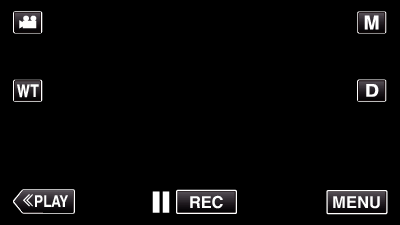
З’явиться меню швидкого виклику.

Натисніть „Wi-Fi“ (  ) у меню швидкого виклику.
) у меню швидкого виклику.
(Операція на камері)
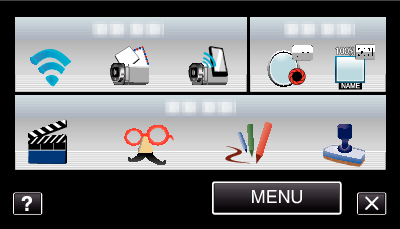

Натисніть „ЗОВН-НЄ ПІДКЛЮЧЕННЯ“.
(Операція на камері)


Натисніть „ІНФ. МЕРЕЖІ КАМЕРИ“.
(Операція на камері)

Відображається URL (WAN) для підключення до комп’ютера.
(Не відображається, якщо DDNS не налаштований, чи налаштований неправильно.)

Перевірте URL (WAN).
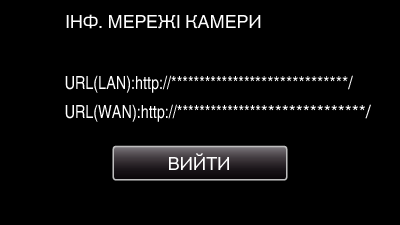
Після перевірки URL натисніть „ВИЙТИ“, щоб повернутися до попереднього екрана.

Запустіть Internet Explorer (веб-браузер) на комп’ютері та введіть URL.

Увійдіть із вашим іменем користувача та паролем.
Ім’я користувача — „everio“, стандартний пароль — „0000“.
Використання функції Wi-Fi із веб-браузера
Щоб закінчити операції, натисніть „СТОП“.
